在Linux中,了解系统的版本是非常重要的。无论是日常维护还是故障排查,都需要清楚自己所使用的操作系统版本信息。今天,小编就来和大家分享一些经验,教你如何使用Linux命令快速查看系统版本。废话不多说,让我们开始吧!
一、uname命令
首先,我们要介绍的就是uname命令。这个命令非常简单,只需要在终端中输入”uname -a”或者”uname --all”即可查看系统的详细信息。不过,如果你只想要查看版本号,那么可以使用”uname -r”或者”uname --kernel-release”命令。
二、lsb_release命令
接下来,我们要介绍的是lsb_release命令。这个命令可以帮助你快速获取操作系统的版本信息。只需要在终端中输入”lsb_release -a”或者”lsb_release --all”即可查看详细的版本信息。
三、cat /etc/os-release命令
除了上述两种方法外,我们还可以通过查看”/etc/os-release”文件来获取操作系统的版本信息。只需要在终端中输入”cat /etc/os-release”即可显示该文件的内容,其中包含了操作系统的名称、版本号等信息。
四、cat /proc/version命令
如果你想要查看内核的版本信息,那么可以尝试使用”cat /proc/version”命令。这个命令会显示当前系统内核的详细信息linux命令查看版本,包括版本号、编译日期等。
五、lsb_release -d命令
如果你只关心操作系统的描述信息,可以使用”lsb_release -d”或者”lsb_release --description”命令。这个命令会显示操作系统的详细描述,例如Ubuntu 20.04 LTS。
六、hostnamectl命令
另外一个可以查看操作系统版本的命令是hostnamectl。输入”hostnamectl”后,你可以看到输出中包含了操作系统的版本号以及其他相关信息。
七、使用图形界面查看
除了命令行方式外,你还可以通过图形界面来查看操作系统的版本信息。不同的Linux发行版可能略有不同,一般在设置或者关于系统的选项中能够找到相应的版本信息。
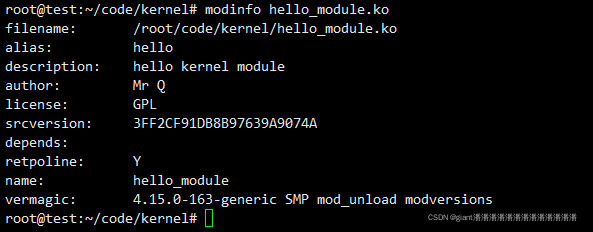
八、通过/proc/sys/kernel/osrelease文件查看
在终端中输入”cat /proc/sys/kernel/osrelease”命令,可以获取操作系统内核的版本信息。这个方法比较简单直接,适用于快速查看内核版本号。
九、通过/proc/version文件查看
类似地,在终端中输入”cat /proc/version”命令也可以获取操作系统内核的版本信息。这个文件会显示内核的详细信息linux命令查看版本,包括版本号、编译日期等。
十、通过/proc/sys/kernel/version文件查看
最后一个方法是通过查看”/proc/sys/kernel/version”文件来获取内核的版本信息。输入”cat /proc/sys/kernel/version”命令即可显示该文件的内容,其中包含了内核的版本号等信息。
好了linux服务器系统,以上就是小编为大家整理的几种快速查看Linux系统版本的方法。希望这些经验对你有所帮助!无论是在日常使用还是故障排查中,掌握系统版本信息都是非常重要的。如果你还有其他关于Linux命令的问题linux标准教程,欢迎留言讨论!
